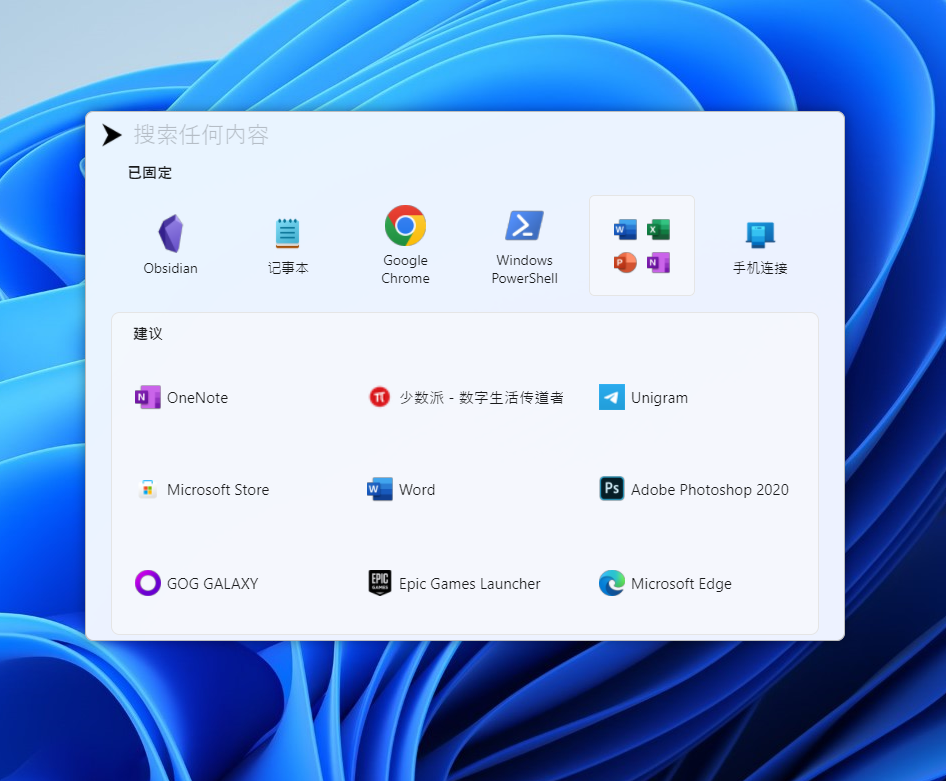App+1 | Fluent Search:也许微软就是想做这样的一个启动器
无论哪个操作系统,搜索和启动器功能都是要着重打造的入口之一。在 macOS 上,原生 Spotlight 还算好用,第三方工具 Alfred 更是开箱必装之良品。来看反方微软,微软似乎命里和搜索、启动器犯冲:Windows 系统搜索自始至终都没什么存在感,搜索文件大家还是喜欢 Everything;开始菜单这个启动器几经波折终究是没让用户开心,Listary、Wox、uTools 这些工具的口碑倒是日益渐涨。
想必微软也注意到了自己在这方面实在薄弱,于是祭出官方外挂 PowerToys Run 试图另辟蹊径。它将搜索、启动器、快捷操作相结合,这种与市面主流产品更相近的形态,用户会更加熟悉也更容易接受。事实上,不少用户也确实把它当成 Windows 平台的 Alfred,认为它才应该是 Windows 系统默认的搜索工具。

既然市场反馈还不错,那微软应该止步于此吗?答案当然是否定的,因为市面上已经出现了「比微软更微软」的产品,就是这款 Fluent Search。在我看来,它才是微软「本就应该」做出的产品。
在 Windows 上就要有 Windows 的样子
也许是历史遗留问题,同一种类型的应用程序,在 macOS 上似乎每一款都能和系统融为一体,在 Windows 平台上就变成了老大难问题。所以即使上述那些工具非常优秀,但它们使用起来总是有一种「这些工具都是外来者」的割裂感。
Fluent Search 的特色之一,那就是它如名字一般的样子。它采用了微软所倡导的 Fluent Design:被称为「云母」效果的半透明磨砂质感、圆角图形设计、简洁明快的图标和配色,这些更贴近于 Windows 原生效果的设计,极大程度上让我忽略了 Fluent Search 其实也是个第三方应用。

Fluent Search 针对弹出和消失过程做了淡入淡出,动画效果也是向 Windows 11 窗口动画靠拢。因此相比于 Windows 10,我更建议你在 Windows 11 上体验 Fluent Search,也许你会和我一样,在某个瞬间会把它当成 Windows 11 原生启动器。

第三方应用给微软扛大旗,这种感觉就好似后院着火而屋主干看着,旁边看客却在泼水救火,毕竟连微软自家产品也还「不够 Fluent」。当然了,Fluent Search 也允许用户自定义外观样式,包括将云母效果改为亚克力玻璃材质,或者修改窗口配色,在 Windows 10 上也能调教出匹配的外观样式。
搜索不仅限于文件
我们可以把搜索启动器看作是一个「虫洞」,用户不需要翻越重峦叠嶂就能直接到达目的地,那么搜索功能就是指引我们穿越虫洞的地图,Fluent Search 几乎所有操作都需要通过搜索来完成,而它也非常时髦地在搜索功能中加入了「机器学习」,随着时间推移,它会在关键词补完、结果联想等方面更加精准。
现在我们有了地图,那怎么才能精确找到与目的地对应的那个虫洞呢?Fluent Search 便提供了更加精准的路线导航,这就是「标签搜索」功能。Fluent Search 给每种功能、每类操作甚至是每个文件都自动打上了标签,用户也可以手动添加。搜索时使用 Tab 键即可锁定在该标签下搜索内容,预览窗口中也会显示这条项目当前都有哪些标签。

在文件搜索方面,相对于 PowerToys Run,Fluent Search 支持更多的搜索引擎。它本身内置了自己的搜索服务,但也为那些不想给系统增加额外负担的用户支持了 Windows 系统搜索。同时作为一款第三方工具,Fluent Search 必然也支持了调用 Everything,这下就不用担心搜索是否好用了。

除此之外,Fluent Search 也提供了搜索列条的快速预览功能,包括图片、文本、网页或者是速览文件夹目录。而且与文件搜索一样,Fluent Search 同样支持调用第三方预览应用 Quick Look。对于这两款外挂工具都已经安装了的我来说,Fluent Search 给了我一种「第三方应用抱团取暖」的感觉。

在程序搜索方面,除了直接启动已经注册在系统中的应用程序以外,Fluent Search 也能够跳转到某个系统设置项,即使这个选项并不属于一级菜单。比如我在搜索「重启」二字,另一个同类型软件只能操作电源按钮,而 Fluent Search 还可以跳转到系统更新菜单中的重启选项。另外,Fluent Search 可以不通过特定符号直接传递命令行参数给 CMD 或者 PowerShell,使用起来会更加便捷。

除了当作应用程序的入口,Fluent Search 另一个杀手锏则是直接通过键盘来操作应用程序。我们可以通过「应用内搜索」和「屏幕搜索」这两个功能来实现。前者是解析焦点窗口中可操作的 UI 元素,并且是以 Fluent Search 搜索框为操作入口。后者则是包括当前屏幕可见范围内的所有可操作内容,可以在搜索框中查找,也可以直接在屏幕对应位置显示键盘快捷键,与 Windows 语音识别里的屏幕操作很类似。

比如在浏览网页时,我们可以通过应用内搜索直接切换浏览器标签、通过屏幕搜索来点击超链接和图片;如果你记不住 Office 套件中的快捷键,那也可以使用 Fluent Search 通过键盘来切换工具栏按钮,甚至一些没有快捷键的操作也可以使用键盘来完成。

扩展生产力也不在话下
如果说单纯靠完善的搜索和启动器功能,那么 Fluent Search 也不足以与老牌竞争对手抗衡,其实它还可以为你提供生产力支持。
命令行传递、计算器、Chrome 浏览器内容搜索等等这已经是常规操作了,Fluent Search 还可以关联到微软账户将设置项同步到 OneDrive,与 Microsoft To Do 联动后还能直接操作已经添加进去的待办事项,包括勾选完成、重命名以及跳转到网页版,不过目前还不能新增待办事项和编辑代办子项。

Fluent Search 也支持插件扩展,目前已经上架的包括翻译、剪贴板、单位转换、Youtube 视频搜索以及多个网站的阅读预览插件,虽然数量不多,但好在用户可以使用 C# 语言自己编写,开发大佬们可以开发出一个完美响应自己需求的插件。

而像我这种没有开发能力的普通用户,就没有办法借助 Fluent Search 来提升生产效率了吗?这就要说到 Fluent Search 另一个杀手锏功能:自定义任务。该功能与 Alfred 非常类似,都是采用了图形化界面,将触发条件和执行操作模块化,并通过「连接」操作调整执行分支和步骤,形成自动化工作流。
Fluent Search 将任务分成 10 个类别,每个类别中都有很多子项,你可以根据需求指定触发器和执行模块。比如我在写这一篇稿件时需要频繁键入「Fluent Search」这个词组,但我习惯使用的编辑器并没有片段剪藏功能,于是我可以在 Fluent Search 任务中创建一个「快速输入常用词条」工作流。

最直接的触发方式就是借助搜索框,输入指定词组即可执行工作流。在执行模块里,由于当前版本的 Fluent Search 还有一些功能限制,它无法在隐藏窗口后继续执行工作流,所以我们必须曲线救国,采用操作剪贴板的方式来获取词组,执行该任务后我们还需要手动将词组粘贴到编辑器中。如果你想更完善一些,还可以同时连接一个「显示通知」模块来提醒自己需要手动粘贴。
虽然麻烦一些,但好在每次执行都会将指定词组置顶,这样就避免了因为复制其他内容而导致词组被覆盖的问题出现。其实 Fluent Search 本身已经能够匹配到进程名称和窗口标题,只不过现在只提供了切换其他进程的功能,也许随着后续更新,它可以支持切换到指定窗口,那么我们就能使用「发送快捷键」模块,甚至是直接输出文本到编辑框。

以此为例,我们还可以创建「使用 PowerShell 快速执行命令」「调整 Word 格式」等任务,如果你有兴趣研究高阶用法,Fluent Search 还给你提供了示例,比如通过 HTTP 动作获取翻译结果、如何创建条件分支等等。更多详细用法可以查看官方教程。
瑕不掩瑜的潜力股
作为一款新产品,Fluent Search 与老牌工具相比,它缺少来自于用户的打磨;而与国内产品相比,它又没有那好似手机应用市场般的插件支持。不过在我看来,Fluent Search 在起步时就找到了发力点,既能依靠 Fluent Design 来抓住眼球,又在生产力功能方面具备发展潜力。我私心以为,说不定微软哪天就收购了 Fluent Search 呢。
如果你也感兴趣,可以在 Fluent Search 官网 和 Microsoft Store 下载安装,并通过 Github issues 进行问题反馈。Fluent Search 完全免费,目前正处于 beta 阶段,在输入法切换、中文字体渲染等方面会偶发性出现 bug。
> 少数派请你做地图:城市声音收藏夹火热征集中,期待你创作的城市之声 🎧
> 下载少数派 2.0 客户端 、关注少数派公众号,解锁全新阅读体验 📰
> 实用、好用的正版软件,少数派为你呈现 🚀
© 本文著作权归作者所有,并授权少数派独家使用,未经少数派许可,不得转载使用。